에이전트 온보딩 가이드
소개
이 가이드는 새 에이전트가 Jira Service Management를 시작하는 데 도움을 주기 위한 것입니다.
에이전트는 Jira Service Management에서 무엇을 합니까?
Jira Service Management의 에이전트는 지원 센터 질문에 직접 응답하고 고객을 서비스 프로젝트에 추가합니다. 에이전트는 서비스 프로젝트의 서비스 데스크 팀 역할에 추가됩니다. 에이전트는 다음을 할 수 있습니다.
- 서비스 프로젝트 내의 포털, 큐, 보고서 및 SLA 메트릭 보기
- 이슈에 대해 고객에게 표시되는 댓글 및 내부 댓글을 보기, 추가, 편집 및 삭제
- 서비스 프로젝트에 고객 추가
- 기술 자료에서 콘텐츠를 보기, 만들기 및 관리
- 고객 및 조직 관리
서비스 프로젝트 에이전트 초대 수락
서비스 프로젝트 팀에 에이전트로 참여하려면 먼저 관리자가 보낸 이메일 초대를 수락해야 합니다.
초대를 수락하려면 다음을 수행합니다.
- 이메일 클라이언트에서 관리자가 초대한 이메일로 로그인합니다.
- 초대한 관리자의 이름이 포함된 초대 이메일을 찾습니다.
- 지금 참여를 클릭하고 Atlassian 계정을 설정합니다.
- 아직 계정이 없는 경우 계정 만들기 단계에 따라 Atlassian 계정을 만듭니다.
서비스 프로젝트로 이동
서비스 프로젝트가 하나만 있는 경우 바로 해당 서비스 프로젝트로 이동하게 됩니다. 여러 프로젝트에 추가되었거나 다른 Atlassian Cloud 앱에 액세스할 수 있는 경우 서비스 프로젝트를 탐색해야 할 수 있습니다.
서비스 프로젝트로 이동하려면 다음을 수행합니다.
- (
또는
) > 프로젝트로 이동합니다.
- 서비스 프로젝트를 선택합니다.
Jira Service Management 탐색
서비스 프로젝트에서는 사이드바를 사용하여 탐색할 수 있습니다. 사이드바에서 가장 일반적으로 사용되는 몇 가지 항목을 간단하게 살펴보겠습니다.
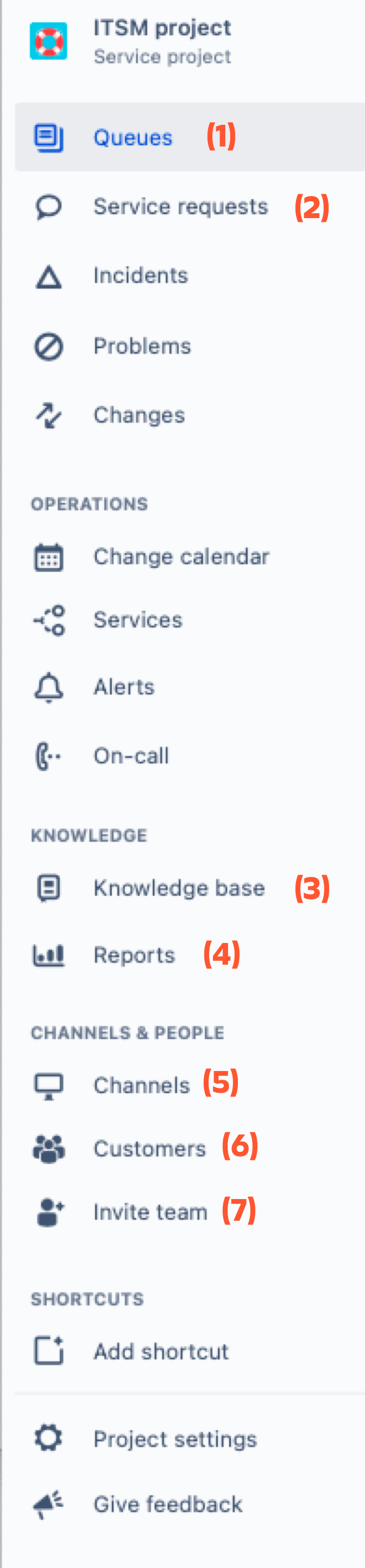
- 큐
고객이 서비스 데스크에 제출한 이슈를 확인합니다. 큐는 고객 요청을 처리하는 곳입니다. 프로젝트 관리자가 요청을 심사하기 위해 큐를 설정하고 구성합니다. 그런 다음 큐에서 이러한 요청을 확인하고 작업할 수 있습니다. - 서비스 요청
고객이 로그한 서비스 요청 티켓을 추적하고, SLA를 모니터링하고, 고객과 소통합니다. 고객을 대신하여 서비스 요청을 제기하려면 여기를 클릭하여 내 서비스 요청 → 서비스 요청 티켓 만들기를 클릭하거나 상단 탐색에서 만들기를 선택합니다. - 기술 자료
팀의 기술 자료를 검색하거나 문서를 만듭니다. 기술 자료에는 팀과 고객이 참조할 수 있는 방법 안내 및 자주 묻는 질문(FAQ)과 같은 유용한 문서가 저장되어 있습니다. - 보고서
팀의 SLA 목표, 기술 자료 및 워크로드에 대한 보고서를 확인합니다. 보고서를 사용하여 서비스 프로젝트의 추세를 시각화할 수도 있습니다. - 채널
서비스 프로젝트의 고객 포털 및 이메일 주소를 확인합니다. 채널에서 고객이 요청을 보내는 방법을 찾을 수 있습니다. 여기에서 이메일, 도움말 센터 및 위젯 채널의 세부 사항을 볼 수 있습니다. - 고객
고객 및 요청을 확인하고 서비스 프로젝트에 새 고객을 초대합니다. 서비스 프로젝트에 요청을 보낼 수 있는 모든 고객 및 조직을 확인합니다. 여기에서 고객을 확인, 추가 또는 관리할 수 있습니다. - 팀 초대
프로젝트에서 작업할 다른 에이전트를 초대합니다. 프로젝트에서 작업할 다른 서비스 프로젝트의 기존 에이전트를 추가할 수 있습니다.
방법 설명: 고객 요청 처리
고객에 대한 요청 제기
고객이 포털과 이메일을 통해 직접 요청을 제기할 수 있지만 경우에 따라 고객을 대신하여 요청을 제기해야 할 수도 있습니다. 예를 들어, 고객이 전화로 도움을 요청하는 경우 서비스 프로젝트에서 고객에 대한 요청을 제기할 수 있습니다.
고객에 대한 요청을 제기하려면 다음을 수행합니다.
- 서비스 프로젝트에서 만들기를 선택합니다.
- 고객에게 가장 적합한 요청 유형을 선택합니다.
- 대신하여 이 요청을 제기 드롭다운을 사용하여 고객을 찾거나 고객의 이메일 주소를 입력합니다.
- 나머지 요청 세부 사항을 입력합니다.
- 만들기를 선택합니다.
고객에게 요청에 대한 링크를 이메일로 보냅니다. 신규 고객은 또한 서비스 프로젝트 계정 만들기를 완료하도록 초대를 받습니다.
요청을 제기하면 큐에 이슈로 표시됩니다.
큐 확인
고객 요청은 큐로 구성됩니다. 큐를 사용하면 요청이 들어올 때 빠르게 확인, 심사 및 할당할 수 있습니다. 또한 이슈에 대해 개략적인 수준의 정보(일반적으로 요약, 상태 및 고객 이름)를 제공합니다. IT 서비스 관리 템플릿은 ITSM 특정 범주로 큐에 추가 기능을 제공합니다.
큐는 일반적으로 팀의 서비스 상호 작용에 대한 SLA(서비스 수준 계약) 또는 목표에 따라 정렬됩니다. 이슈에 있는 시계는 팀의 다음 목표의 기한까지 남은 시간을 나타냅니다.
큐를 찾으려면 다음을 수행합니다.
- 서비스 프로젝트에서 큐로 이동합니다.
- 사이드바를 사용하여 큐 사이를 전환합니다.
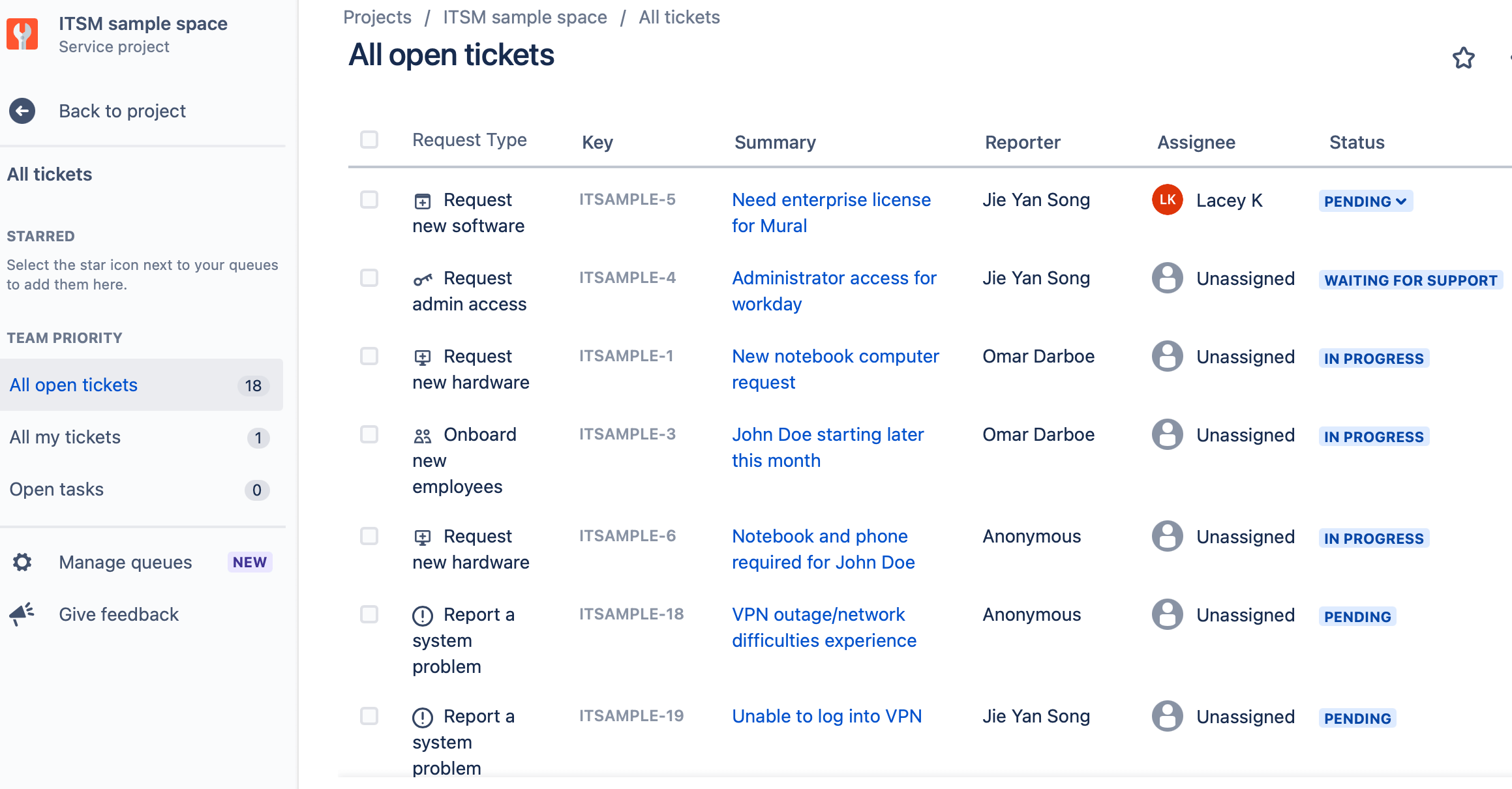
고객 요청의 이슈 보기에 대해 자세히 살펴보기
서비스 프로젝트에서 작업해야 할 부분을 알아봤으므로 이제 고객을 지원하는 방법에 대해 자세히 살펴보겠습니다.
고객 요청의 이슈 보기로 이동
고객이 서비스 프로젝트에 요청을 보내면 이 요청은 팀에서 작업해야 하는 이슈가 됩니다. 대부분의 시간을 사용하게 되는 부분이므로 잘 이해해야 합니다.
요청에 대한 이슈 보기를 보려면 다음을 수행합니다.
- 서비스 프로젝트에서 큐로 이동합니다.
- 이슈 보기를 보려는 요청을 선택합니다.
요청에 관련된 모든 사용자 보기
이슈 보기에서는 고객 요청에 관련된 모든 사용자를 찾을 수 있습니다. 사이드바의 이 패널에는 이슈를 처리하는 서비스 프로젝트 에이전트, 고객 및 다른 관련자가 표시됩니다.
표시될 수 있는 사용자는 다음과 같습니다.
- 담당자: 이슈를 해결해야 하는 사용자입니다.
- 보고자: 요청을 보낸 고객입니다.
- 요청 참가자 및 조직: 이슈를 보고 댓글을 작성할 수 있는 고객 및 고객 그룹입니다. 이슈의 결과에 관심을 갖고 있는 경우 포함할 수 있습니다.
- 투표: 이슈에 투표하는 사용자는 이슈를 해결하기 원하는 사용자입니다.
- 관찰자: 이슈에 대한 알림을 받는 Jira 사이트의 팀원입니다.
- 승인자: 이슈에 승인자가 있는 경우 이 필드에는 요청을 승인 또는 거부하는 임무를 맡은 사용자가 표시됩니다.
고객 또는 서비스 프로젝트 팀원과 소통
이슈 보기에서는 요청을 제기한 고객과 소통할 수 있습니다. 고객과의 대화는 이슈 보기의 활동 섹션에 기록됩니다.
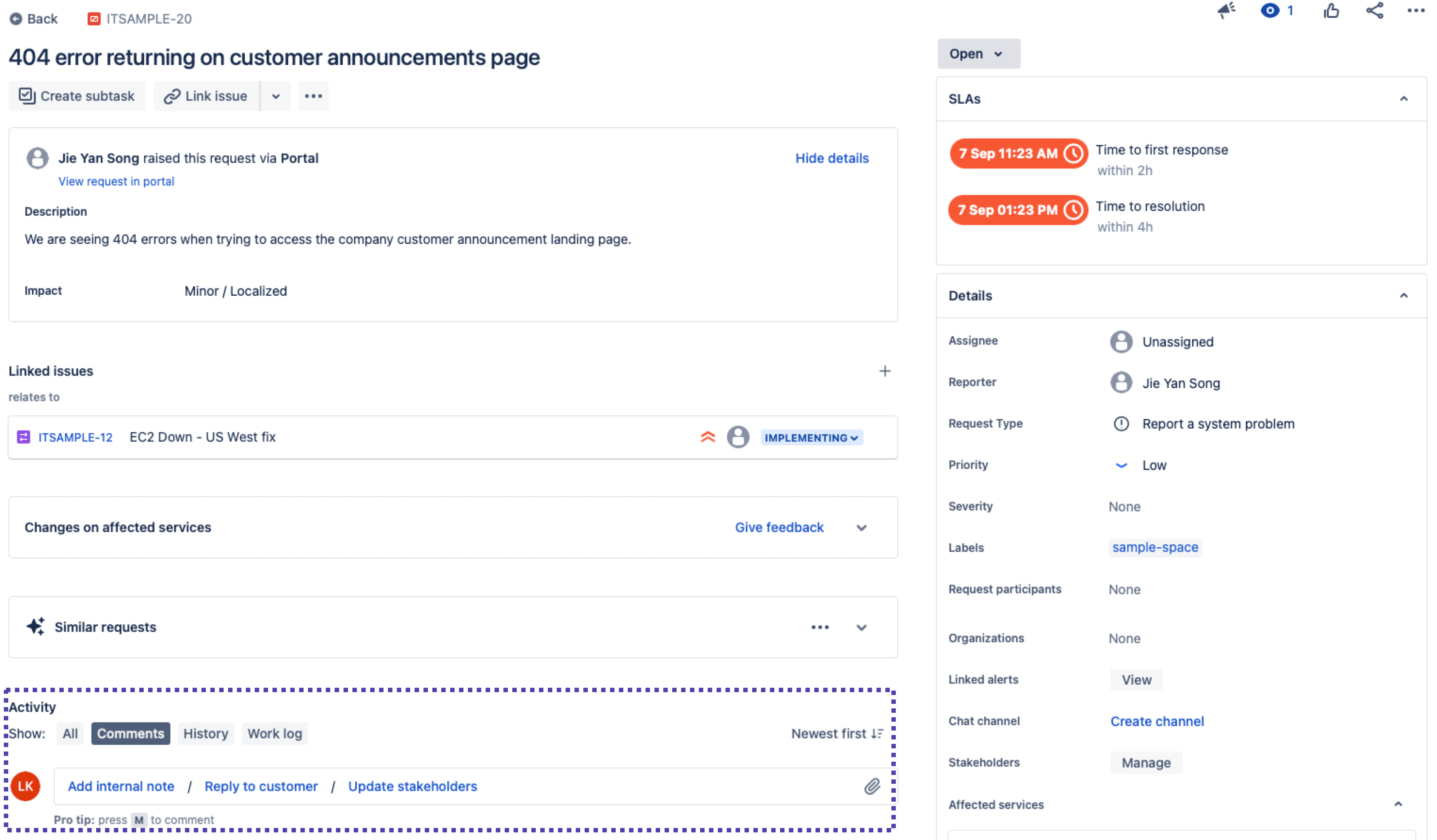
이슈 보기에서 소통하려면 다음을 수행합니다.
- 이슈 보기의 활동 섹션으로 이동합니다.
- 내부 메모 추가를 선택하여 팀만 볼 수 있는 댓글을 게시하거나 고객에게 회신을 선택하여 고객과 소통합니다.
- 댓글을 입력합니다.
- 저장을 선택합니다.
워크플로에 따라 이슈 전환
이슈에 대해 작업할 때 워크플로에 따라 이슈를 이동할 수 있습니다. 이 기능은 프로젝트 관리자가 설정한 요청 유형에 따라 다릅니다.
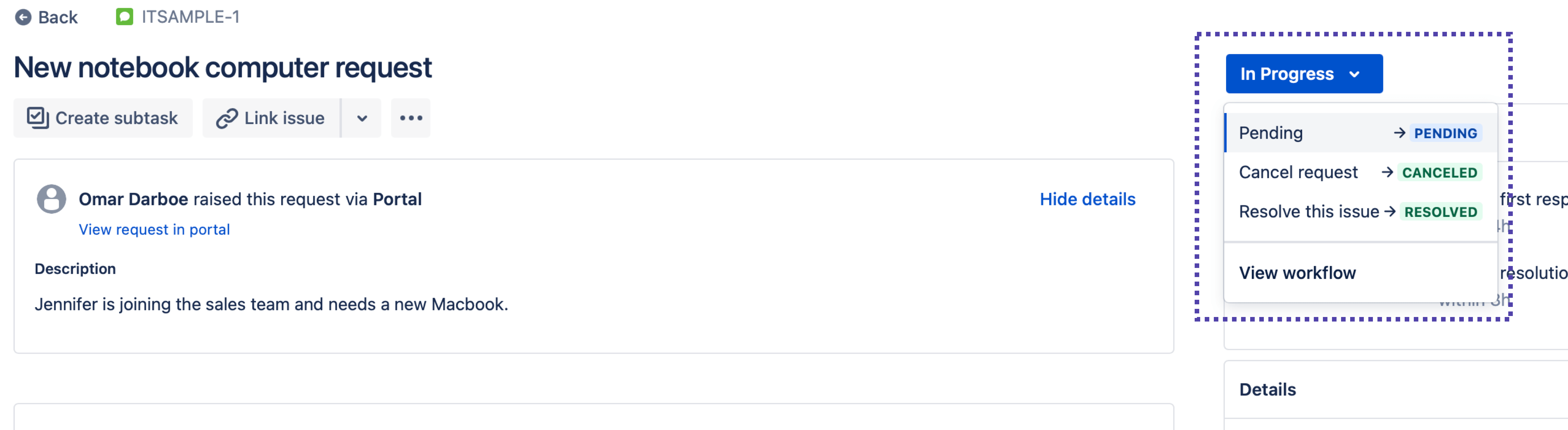
이슈를 전환하려면 다음을 수행합니다.
- 전환하려는 고객 요청의 이슈 보기로 이동합니다.
- 워크플로 상태를 선택하면 드롭다운이 열립니다.
- 원하는 상태를 선택합니다.
일반적으로 이슈는 해결됨 상태로 전환하면 완료됩니다. 어떤 상태를 선택하는지 잘 모르겠습니까? 워크플로 드롭다운이 열려 있는 동안 워크플로 보기를 선택하여 이슈의 워크플로 확인합니다. 현재 워크플로 상태에 연결되는 선을 마우스로 가리킵니다. 전환 이름을 확인하고 닫기를 선택합니다. 그런 다음 워크플로 드롭다운을 사용하여 원하는 전환을 선택합니다.
고객이 서비스 프로젝트에 요청을 보내는 방법 보기
온라인 도움말 센터 확인
도움말 센터로 이동하여 고객이 요청을 보내는 방법을 확인할 수 있습니다. 여기서 고객이 요청을 제기하기 위해 수행하는 작업과 동일한 프로세스를 진행할 수 있습니다.
도움말 센터 확인하려면 다음을 수행합니다.
- 서비스 프로젝트 사이드바에서 채널을 선택합니다.
- 도움말 센터를 마우스로 가리키면서 열기를 선택합니다.
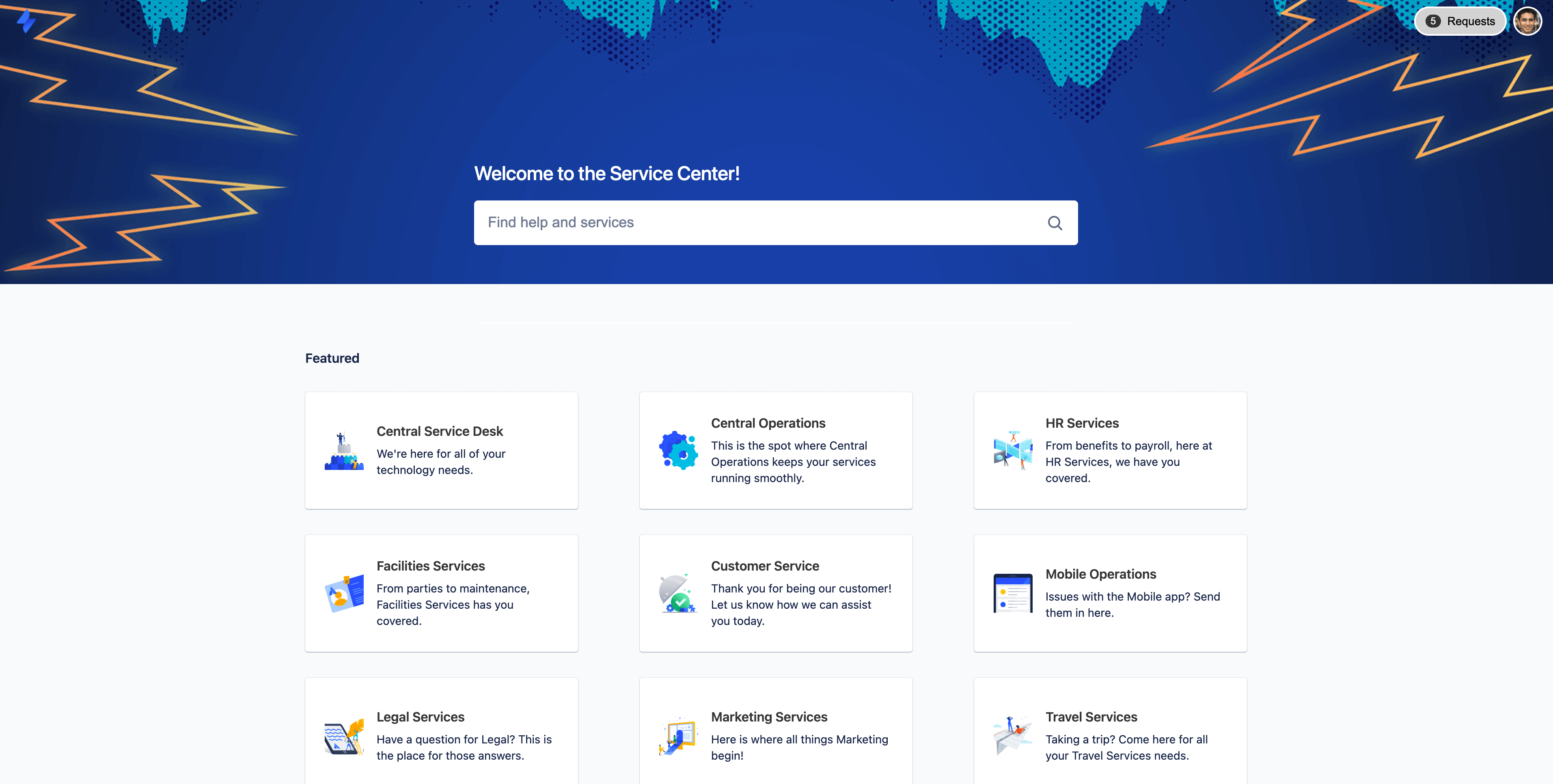
프로젝트 관리자는 요청 유형을 사용자 지정하여 포털에서 요청 양식을 변경할 수 있습니다.
고객에게 요청을 보낼 이메일 주소 제공
고객이 이메일을 통해 서비스 프로젝트에 요청을 보내려는 경우 서비스 프로젝트의 이메일 주소를 복사하여 고객에게 보냅니다.
서비스 프로젝트의 이메일 주소를 확인 및 복사하려면 다음을 수행합니다.
- 서비스 프로젝트 사이드바에서 '채널'을 선택합니다.
- 이메일을 마우스로 가리킵니다.
- 구성을 선택합니다.
- 기본 이메일 계정에서 이메일 주소 옆에 복사 아이콘(
 )을 선택합니다.
)을 선택합니다. - 이메일 주소가 클립보드에 복사됩니다.
관리자가 설정한 권한에 따라, 이메일 요청에 참조한 이메일 주소를 신규 고객 또는 요청 참가자로 추가할 수 있습니다.
서비스 프로젝트 사이드바의 왼쪽 하단에 팀에서 관리하는 프로젝트에 참여하고 있습니다라고 표시되면 대신에 팀에서 관리하는 프로젝트 문서를 확인하세요.
회사에서 관리하는 프로젝트와 팀에서 관리하는 프로젝트의 차이점에 대해 자세히 알아보세요.
기술 자료를 사용하여 고객의 셀프 서비스 지원
고객을 위한 기술 자료 문서 작성
기술 자료 문서를 통해 정보 및 노하우를 고객과 공유할 수 있습니다. 예를 들어 사무실 Wi-Fi에 액세스하는 방법에 대한 요청이 많은 경우 단계를 설명하는 방법 안내 게시물을 작성할 수 있습니다.
기술 자료를 사용하려면 Jira Service Management 사이트에 Confluence를 추가해야 합니다. 이 가이드의 단계에 따라 Jira Service Management 사이트에 Confluence를 추가하세요.
기술 자료 문서를 작성하려면 다음을 수행합니다.
- 프로젝트 사이드바 탐색에서 기술 자료를 선택합니다.
- 문서 만들기를 선택합니다.
- 빈 페이지를 선택하거나 템플릿을 선택합니다.
템플릿은 유용한 콘텐츠가 미리 채워져 있으며 문서를 더 효과적으로 구성하는 데 도움이 될 수 있습니다.
템플릿을 사용하도록 선택하는 경우 다음을 선택하여 문서의 이름을 지정하고 필요한 레이블을 추가합니다. 레이블을 사용하면 문서를 더 빠르게 찾을 수 있습니다. 예를 들어 프린터 설정에 대한 문서의 경우 프린터 및 설정 레이블을 사용할 수 있습니다. - 만들기를 선택합니다.
- 문서 콘텐츠를 작성합니다. 작성하는 동안 자동으로 초안이 저장됩니다.
- 완료하면 게시를 선택합니다.
이슈 보기에서 고객과 문서 공유
요청의 내부 이슈 보기에서 고객과 문서를 공유하려면 다음을 수행합니다.
- 서비스 프로젝트에서 큐로 이동합니다.
- 필요한 이슈를 선택합니다.
- 이슈를 보고 있는 동안 기술 자료 필드에서 관련 문서 링크를 마우스로 가리킵니다. 댓글로 공유를 선택합니다.
- 필요한 경우 대화 상자에 추가 텍스트를 입력합니다.
- 저장을 선택합니다.
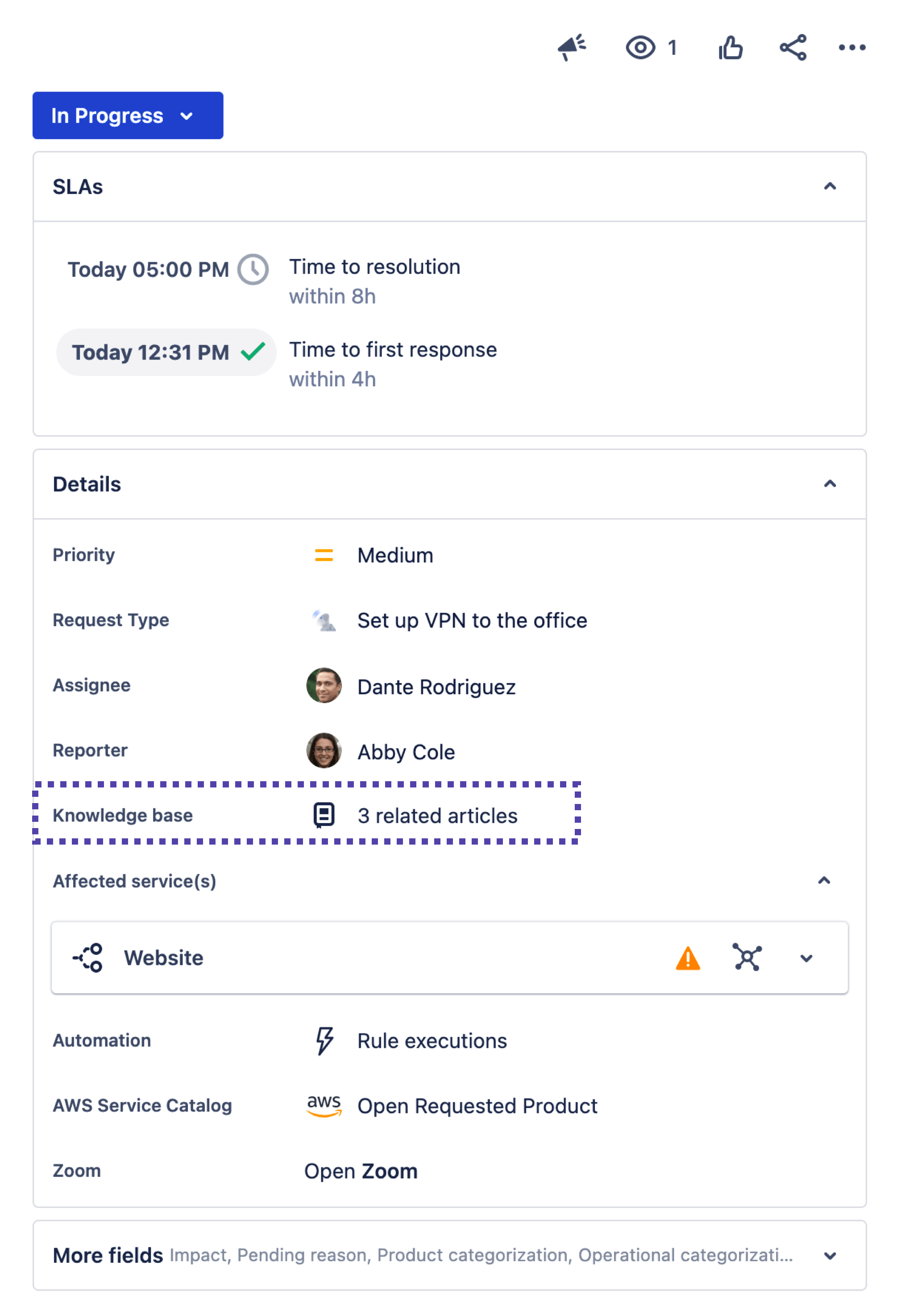
유용한 정보와 팁
Insight Cloud 온보딩